ෆේස් ටයිම් භාවිතා කිරීම මිතුරන් හා පවුලේ අය සමඟ සම්බන්ධව සිටීම පහසුය, නමුත් ඔබේ මිතුරා වෙනුවට ඔබේම කටහ of ේ දෝංකාරයක් ඇසෙන විට එය කලකිරීමට පත්විය හැකිය. ඔබ ඔබගේ iPhone හි දෝංකාරයක් අත්විඳින්නේ නම්, නමුත් එය සිදුවන්නේ මන්දැයි විශ්වාස නැත්නම්, කරදර නොවන්න - එය ශබ්දයට වඩා පොදු ගැටළුවක්! මෙම ලිපියෙන්, ඔබගේ අයිෆෝන් දෝංකාර දෙන්නේ ඇයි සහ එය නිවැරදි කරන්නේ කෙසේද යන්න අපි ඔබට කියමු.
මගේ අයිෆෝන් ප්රතිරාවය වන්නේ ඇයි?
“ප්රතිපෝෂණය” යනු දුරකථනය හෝ ෆේස් ටයිම් ඇමතුම් අතරතුර ඔබ අත්විඳින දෝංකාරයයි. ඔබේ කටහ the කථිකයාගෙන් ඔවුන්ගේ දුරකථනයෙන් එළියට පැමිණ මයික්රෆෝනය තුළට ගොස් ප්රතිරාවය ඇති කරයි. දෙදෙනාම ස්පීකර් දුරකථනයේ සිටින විට මෙය පොදු වේ, එබැවින් අපි කතා කරන්නේ කථිකයා ක්රියා විරහිත කිරීම හෝ ඔබ කතා කරන අතරතුර නිහ ute වන ලෙස අනෙක් පුද්ගලයාගෙන් ඉල්ලා සිටීම ඉක්මන් විසඳුමක් ලෙස ය. හෙඩ්ෆෝන් භාවිතා කරන ලෙස ඔබට ඔවුන්ගෙන් ඉල්ලා සිටිය හැකිය.
මෙය ක්රියාත්මක නොවන්නේ නම්, එය මෘදුකාංග ගැටළුවක්, දෘඩාංග ගැටළුවක් හෝ ඔබගේ දුරකථන වාහකයාගේ යමක් වැරදියි.
ඔබේ පිළිගැනීම පරීක්ෂා කරන්න
ඔබ දුරකථන ඇමතුමක සිටින විට ඔබගේ iPhone දෝංකාර දෙයි නම්, එය දුර්වල සේවයේ ප්රති result ලයක් විය හැකිය. දුර්වල සම්බන්ධතාවයක් සමඟ, ප්රමාද වීම සහ දුරකථන හෝ වීඩියෝ ඇමතුම් අතරතුර දෝංකාරය වැනි වෙනත් සේවා ගැටළු ඇතිවිය හැකිය. එය දෝංකාරය නිවැරදි කරන්නේ දැයි බැලීමට වඩා හොඳ සේවාවක් ඇති ස්ථානයකට යාමට උත්සාහ කරන්න.
සේවා ගැටළු ඔබට පොදු නම්, ඔබේ ප්රදේශයේ වඩා හොඳ ආවරණයක් සහිත වාහකයෙකු වෙත මාරුවීම සලකා බලන්න! ඔබ කැමති නම්, අපට අ ආවරණ සිතියම ඔබේ අවශ්යතාවන්ට වඩාත් ගැලපෙන වාහකයක් සොයා ගැනීමට ඔබට උදව් කිරීමට.
ඔබගේ iPhone නැවත ආරම්භ කරන්න
ඔබගේ iPhone නැවත ආරම්භ කිරීමෙන් ඔබගේ දුරකථනයේ මෘදුකාංගය නැවුම් වන අතර ප්රතිරාවය නිවැරදි කළ හැකිය. අයිෆෝන් එක්ස් හෝ ඊට පසු නැවත ආරම්භ කිරීම සඳහා, එකවරම එකක් අල්ලාගෙන සිටින්න පරිමාව බොත්තම් සහ බලය බොත්තම තෙක් විදුලිය විසන්ධි කරන්න ඔබගේ තිරය මත ස්ලයිඩරය දිස්වේ.
ඔබගේ iPhone හි මුල් පිටුව බොත්තමක් තිබේ නම්, එය තද කරන්න බලය ස්ලයිඩරය දර්ශනය වන තුරු බොත්තම.
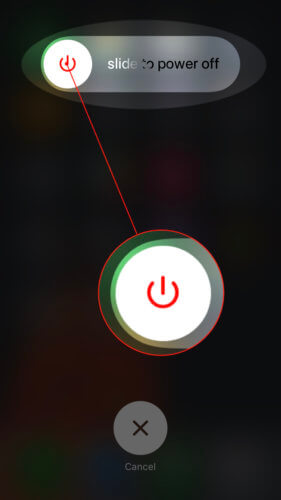
වාහක සැකසුම් යාවත්කාලීන කිරීමක් සඳහා පරීක්ෂා කරන්න
ඔබගේ උපාංගයේ මෘදුකාංග යාවත්කාලීන කිරීම සඳහා වාහක සැකසුම් යාවත්කාලීන කිරීම ඇපල් හෝ ඔබගේ දුරකථනයේ සැපයුම්කරු භාවිතා කරයි, එවිට එය රැහැන් රහිත ජාලයට වඩා හොඳින් සම්බන්ධ විය හැකිය. යාවත්කාලීනයක් තිබේදැයි පරීක්ෂා කිරීමට, විවෘත කරන්න සැකසුම් ඉන්පසු තෝරන්න ජනරාල් . මෙතැන් සිට, ක්ලික් කරන්න ගැන යාවත්කාලීනයක් තිබේ නම්, උත්පතන ඔබගේ තිරය මත දිස්වනු ඇත. සරලව ක්ලික් කරන්න යාවත්කාලීන කරන්න ක්රියාවලිය ආරම්භ කිරීමට.
අයිෆෝන් පෙළ වැරදි පිළිවෙලට
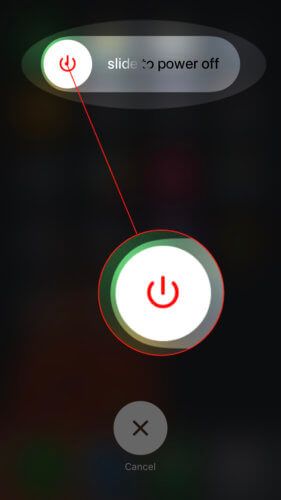
සිම් කාඩ් පත ඉවත් කර නැවත ඇතුල් කරන්න
ඔබගේ සිම් කාඩ් පත ඉවත් කිරීම සහ නැවත ඇතුළත් කිරීම මඟින් ඔබගේ දුරකථනයේ ඇති සෛලීය ගැටළු නිරාකරණය කළ හැකි අතර, දෝංකාරය විසඳිය හැකිය. ඔබගේ රැහැන් රහිත ජාලයට ප්රවේශ වීම සඳහා ඔබේ සිම් කාඩ් පත වගකිව යුතුය. ඔබගේ සිම් කාඩ් පත අයිෆෝන් පැත්තේ පිහිටා ඇත බලය බොත්තම.
ප්රදේශය ඉතා කුඩා බැවින් ඔබගේ අයිෆෝන් වෙතින් සිම් කාඩ් පතක් පිට කිරීම උපක්රමශීලී විය හැකි නමුත් ඇපල් ගබඩාව සිම් කාඩ් ඉජෙක්ටර් මෙවලමක් සපයයි. ඔබ කාල අර්බුදයක සිටින අතර ඉෙජෙක්ටර් මෙවලම මිලදී ගැනීමට අවශ්ය නැතිනම්, කරාබු හෝ කඩදාසි කැබැල්ලක පිටුපස භාවිතා කිරීමද සාර්ථක වනු ඇත! අපේ බලන්න ඔබගේ සිම් කාඩ් පත ඉවත් කරන්නේ කෙසේද යන්න පිළිබඳ වීඩියෝව මෙය ආරක්ෂිතව කරන්නේ කෙසේද යන්න පිළිබඳ වැඩි විස්තර සඳහා.
ජාල සැකසුම් යළි පිහිටුවන්න
ඔබගේ අයිෆෝන් තවමත් දෝංකාර දෙයි නම්, ඊළඟ දෝශ නිරාකරණ පියවර වන්නේ ඔබගේ දුරකථනයේ ජාල සැකසුම් යළි පිහිටුවීමයි. මෙය ඔබගේ උපාංගයේ ඇති ගැඹුරු මෘදුකාංග ගැටළු වලට දෝංකාරය ඇති කරයි.
බයිබලයේ කතා කරන සත්වයා
යළි පිහිටුවීම සිදු කිරීමට, විවෘත කරන්න සැකසුම් තට්ටු කරන්න සාමාන්ය -> නැවත සකසන්න . ඉන්පසු, තට්ටු කරන්න ජාල සැකසුම් යළි පිහිටුවන්න . යළි පිහිටුවීමට පෙර ඔබගේ iPhone ඔබගේ මුර කේතය, මුහුණු හැඳුනුම්පත හෝ ස්පර්ශ හැඳුනුම්පත ඉල්ලනු ඇත.
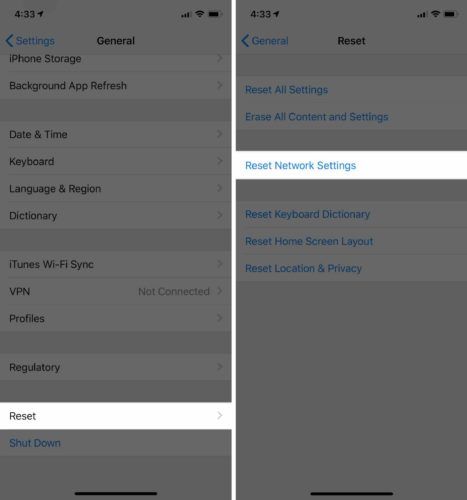
DFU ඔබගේ iPhone ප්රතිස්ථාපනය කරන්න
DFU ප්රකාරය ඔබගේ දුරකථනයේ සියලුම මෘදුකාංග සහ දෘඩාංග සැකසුම් මකා දමා නැවත සකසයි. ඔබගේ දත්ත ආරක්ෂා කිරීම සඳහා පළමුව ඔබගේ දුරකථනයේ තොරතුරු උපස්ථ කිරීමට අපි නිර්දේශ කරමු. අපේ බලන්න DFU ප්රකාරය සමඟ ඕනෑම iPhone එකක් ප්රතිස්ථාපනය කරන්නේ කෙසේද යන්න විස්තර කරන ලිපිය වැඩි විස්තර සඳහා.
ඇපල් හෝ ඔබේ රැහැන් රහිත වාහකයා අමතන්න
අප විසින් සපයන ලද දෝශ නිරාකරණ විකල්පයන් ඔබගේ iPhone හි දෝංකාරය විසඳී නොමැති නම්, අපගේ ඊළඟ නිර්දේශය වන්නේ ඇපල් හෝ ඔබේ රැහැන් රහිත වාහකයා සම්බන්ධ කර ගැනීමයි. දෝංකාරය පහව ගොස් නැති හෙයින්, ඔබේ දුරකථනය සමඟ විශාල ගැටළුවක් ඇතිවීමට විශේෂ expert යෙකුට අවශ්ය වේ, එබැවින් ඔවුන් සම්බන්ධ කර ගැනීම හොඳම විකල්පයයි.
ඇපල් වෙත ළඟා වීමට, යන්න මෙම පිටුව හමුවීමක් සැකසීමට හෝ විශේෂ expert යෙකු සමඟ සබැඳිව කතාබස් කිරීමට. ඔබේ වාහකයා සම්බන්ධ කර ගැනීම සඳහා, ඔවුන්ගේ වෙබ් අඩවියේ ඇති දුරකථන අංකය වෙත යොමු වී අපගේ බලන්න ඔබේ වාහකයා හරහා ඔබගේ iPhone නිවැරදි කරන්නේ කෙසේද යන්න පිළිබඳ උපදෙස් සඳහා ලිපිය .
ඔබගේ iPhone හි තවත් ප්රතිරාවයක් නැත!
මෙම ලිපිය කියවීමෙන් පසු, මෙම ගැටළුව සිදුවන්නේ ඇයි සහ එය විසඳා ගන්නේ කෙසේද යන්න ඔබ දන්නවා. මෙයින් අදහස් කරන්නේ ඔබගේ දුරකථනය නැවත ආරම්භ කිරීම හෝ ඔබේ මිතුරා නිශ්ශබ්ද කරන ලෙස ඉල්ලා සිටීම, දෝංකාරය නැති වී ඇති අතර දැන් ඔබට ඔබගේ දුරකථනය අදහස් කළ ආකාරයට භාවිතා කළ හැකිය. මෙම ලිපිය ප්රයෝජනවත් වනු ඇතැයි අපි බලාපොරොත්තු වෙමු. කරුණාකර ඕනෑම ප්රශ්නයක් හෝ යෝජනා සමඟ පහත අදහස් දක්වන්න. කියවීමට ස්තූතියි!